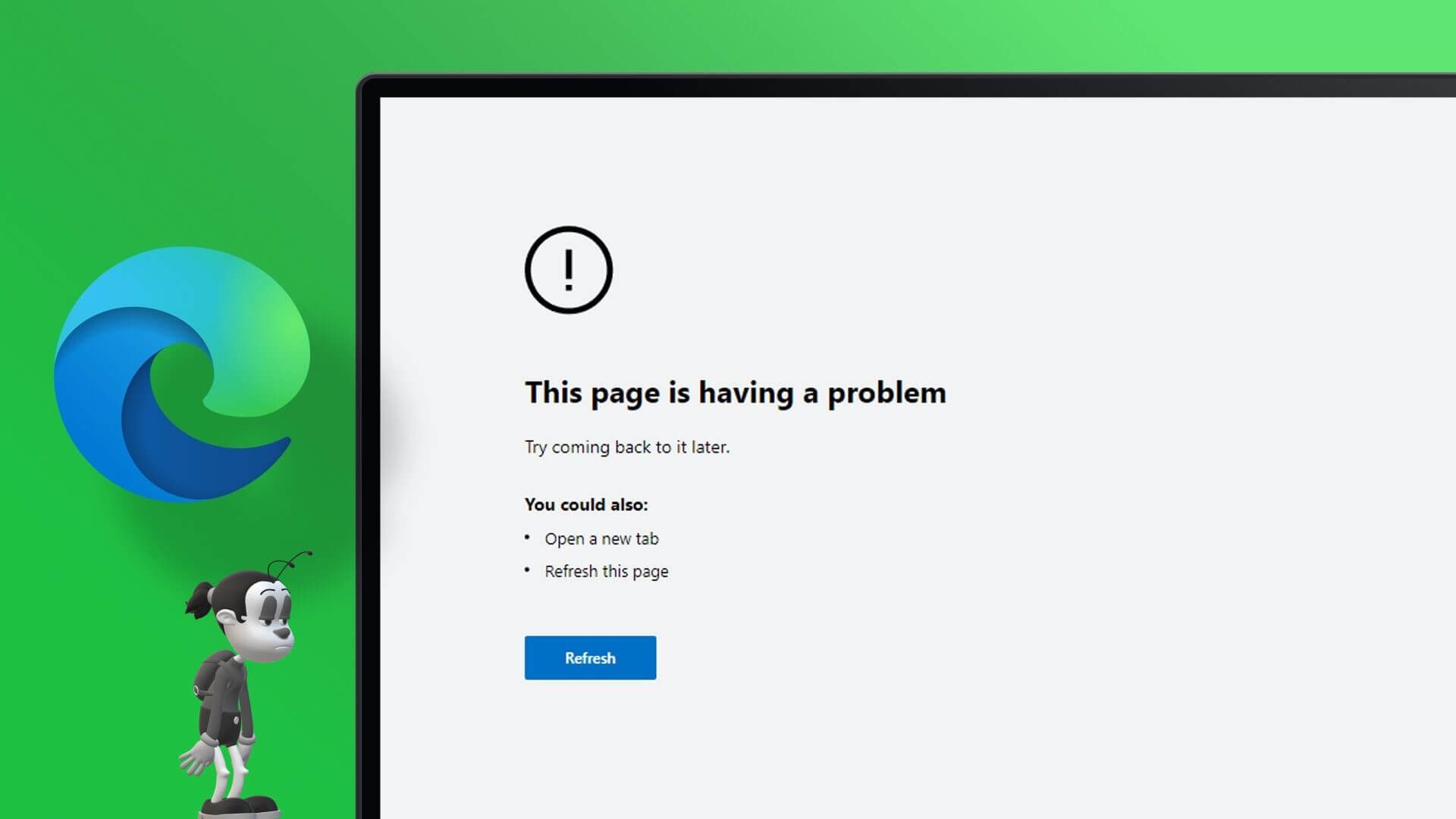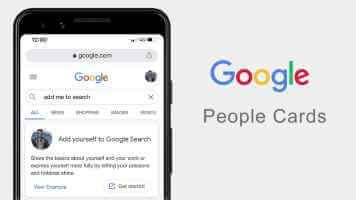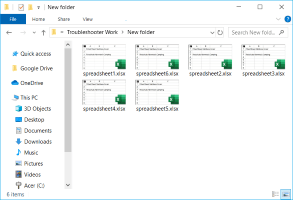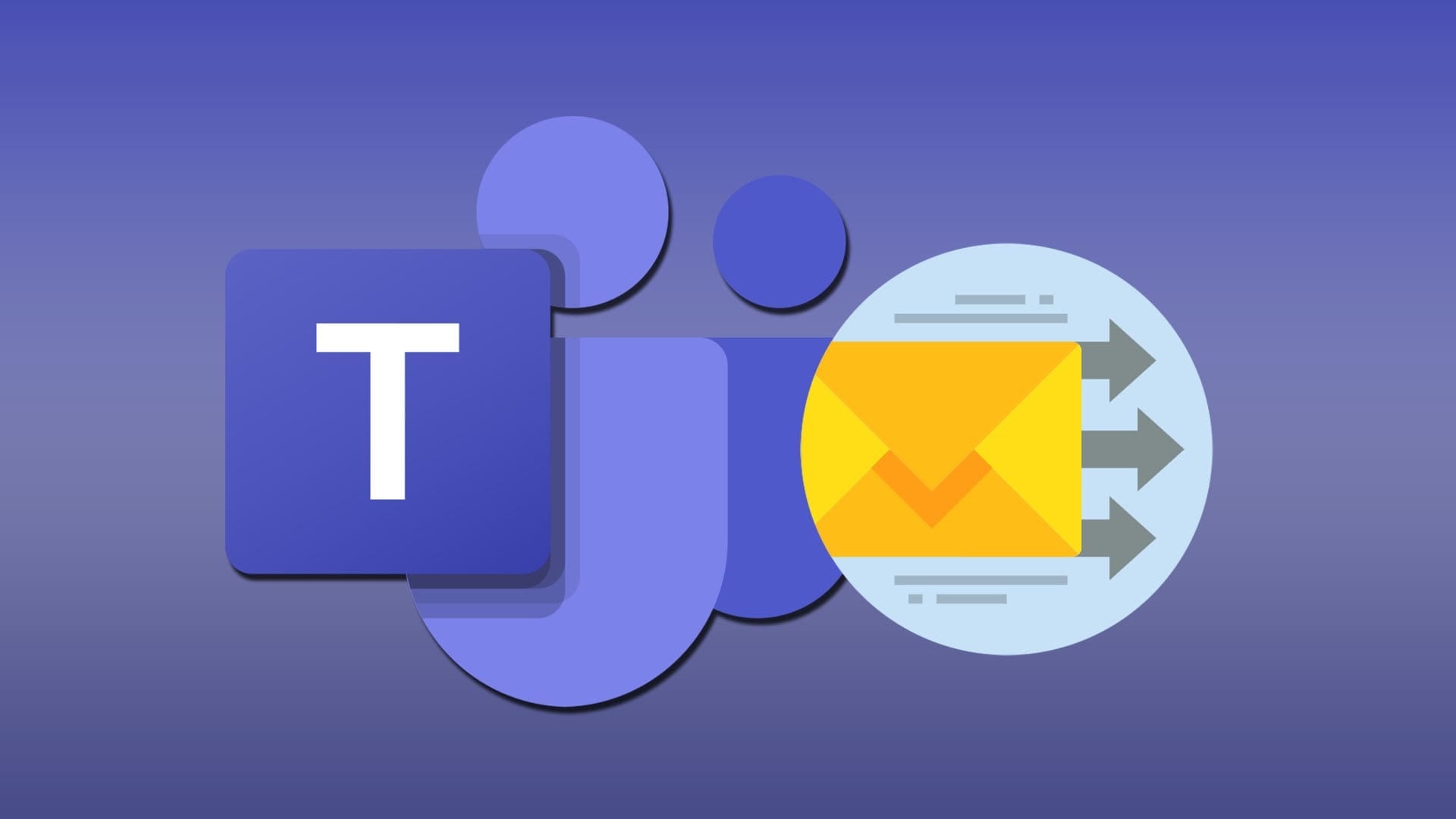Хотите узнать, как выйти из своего аккаунта Netflix с разных устройств? Возможно, вы вошли в систему с общего компьютера или просто хотите защитить свой аккаунт от нежелательного доступа. Какова бы ни была причина, эта статья расскажет вам, как выйти из Netflix на телевизоре, компьютере и мобильном устройстве.
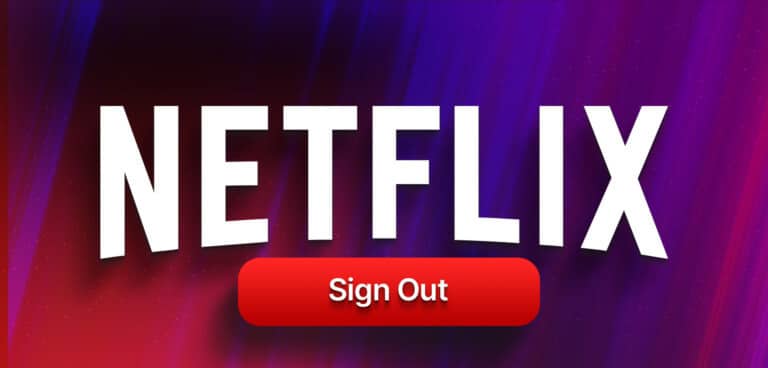
Прежде чем начать, важно понять, что происходит при выходе из учётной записи Netflix на разных устройствах. Выход из учётной записи на этом устройстве автоматически прекращается. Это означает, что вы больше не сможете получить доступ к истории просмотров, сохранённым телешоу и фильмам.
Однако данные вашей учётной записи и настройки останутся прежними. Вы можете войти в систему снова в любое время, чтобы получить доступ к своей учётной записи на этом устройстве. С учётом этого, давайте начнём.
Как выйти из Netflix на телевизоре
Выйти из Netflix несложно, но на некоторых устройствах, например, на Smart TV, это может быть проблематично. Более того, перезагрузка и выход из Netflix ещё больше усложняют процесс, снижая вероятность того, что вы сможете выйти из учётной записи на устройстве. Следуйте инструкциям ниже.
Шаг 1: включать Netflix На вашем Smart TV выберите идентификационный файл Ваш.
Примечание: если ваш тарифный план включает только одну учётную запись, этот экран не появится. Поэтому вы можете перейти к следующему шагу.
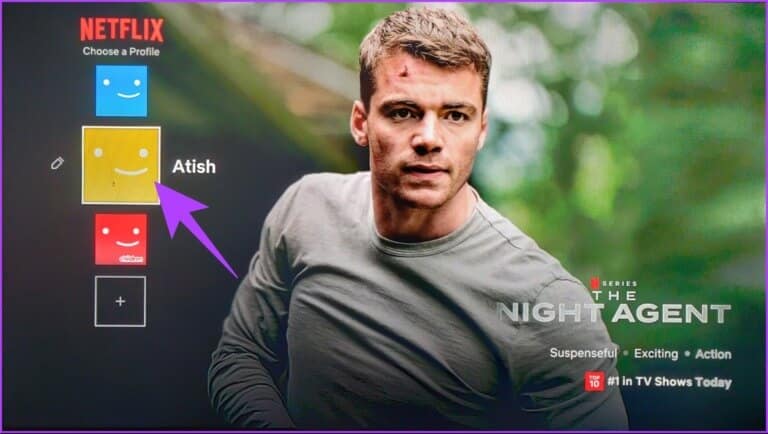
Шаг 2: перейти к Список на боковой панели и выберите Получить помощь Снизу.
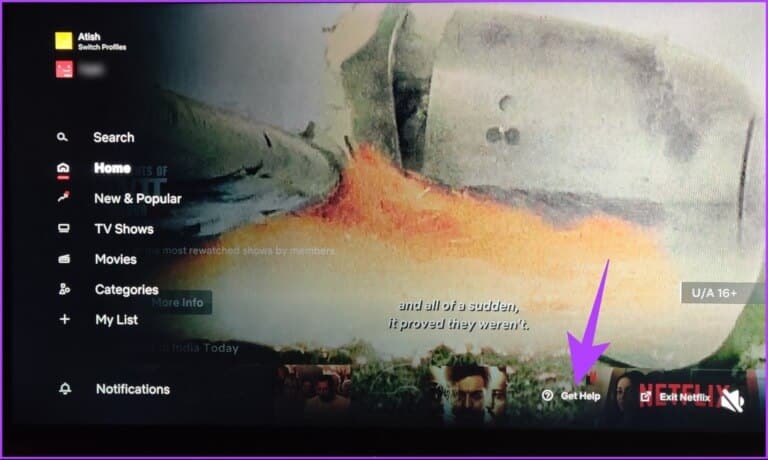
Шаг 3: На экране «Получить помощь» выберите Выйти.
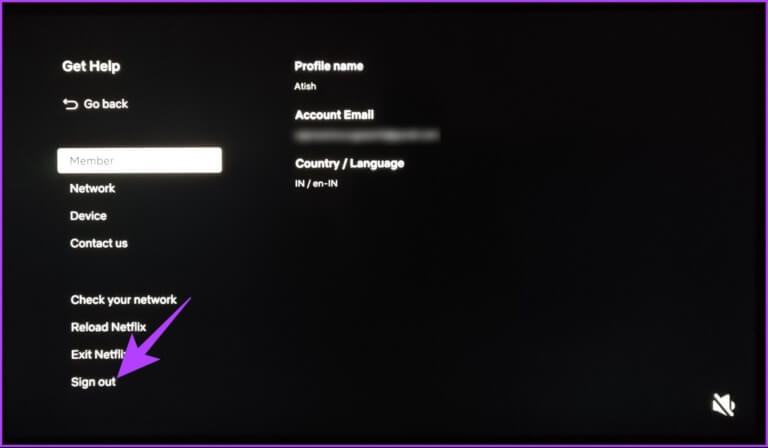
Шаг 4: В окне подтверждения нажмите "Да".
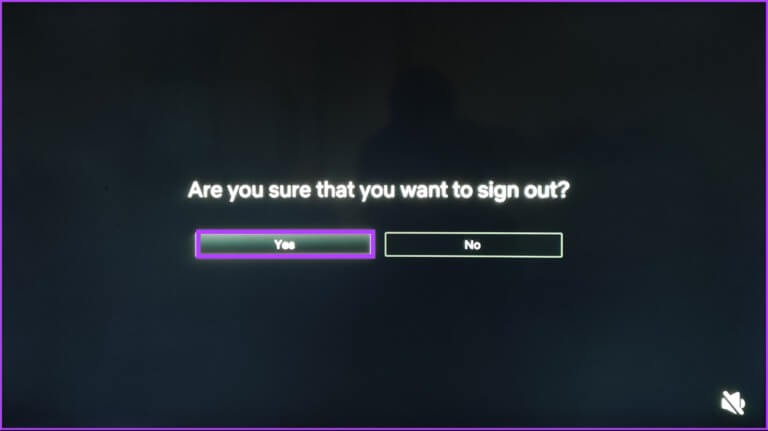
Вот и всё. Вы успешно вышли из учётной записи Netflix на телевизоре. Если у вас нет телевизора, но есть компьютер, процесс ещё проще. Перейдите к следующему способу.
Хорошо знать: Как изменить или отменить подписку на Netflix на любом устройстве.
Как выйти из Netflix на компьютере
Выйти из учётной записи Netflix с компьютера довольно просто. Следуйте инструкциям ниже.
Шаг 1: Перейти к Netflix Откройте ваш любимый браузер на компьютере и выберите идентификационный файл Ваш.
Примечание: если ваш тарифный план включает только одну учётную запись, этот экран не появится. Поэтому вы можете перейти к следующему шагу.
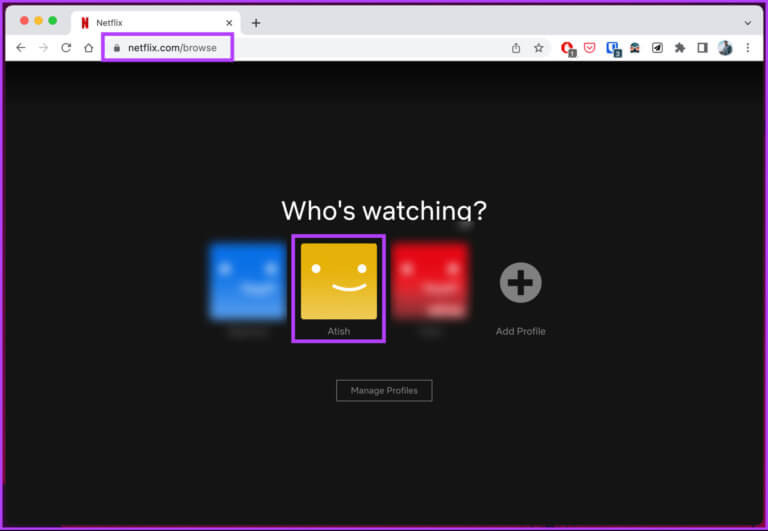
Шаг 2: После того, как ваш профиль будет загружен, наведите указатель мыши на значок профиля Ваш в правом верхнем углу.
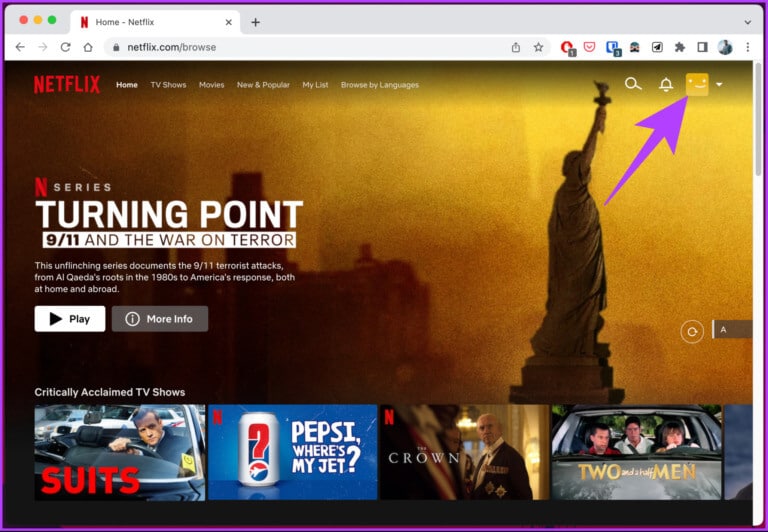
Шаг 3: В раскрывающемся меню выберите «Выйдите из Netflix».
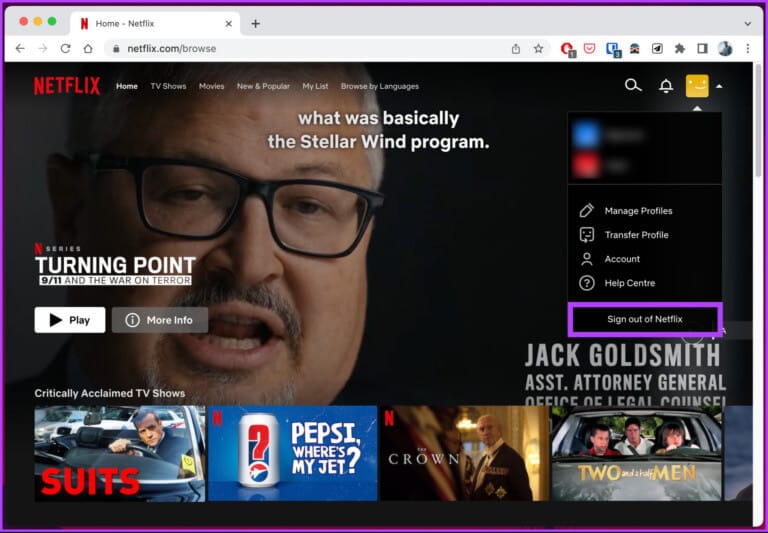
Шаг 4: нажмите Кнопка «Перейти сейчас» Для подтверждения.
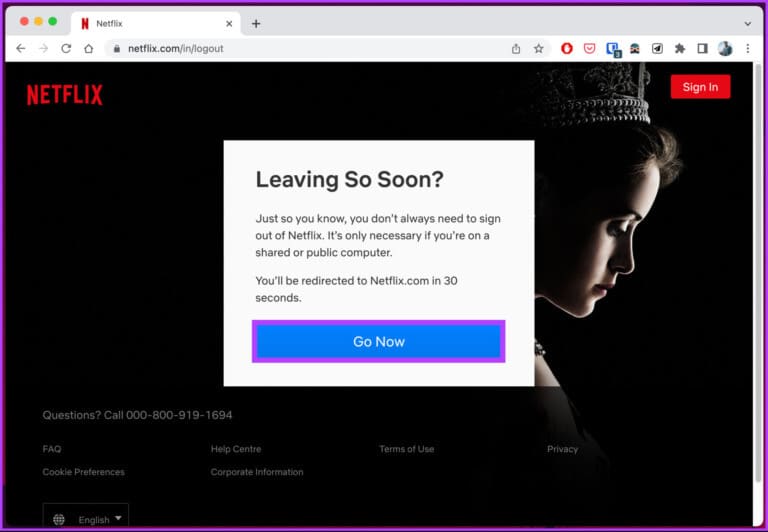
Вот и всё. Вы выйдете из своего аккаунта Netflix на компьютере.
Как выйти из Netflix в приложениях Android и iOS
Независимо от того, какое устройство вы используете — Android или iOS — шаги для выхода из мобильного приложения Netflix схожи и просты. Следуйте инструкциям.
Шаг 1: включать Netflix На устройстве Android или iOS выберите идентификационный файл.
Примечание: если ваш тарифный план включает только одну учётную запись, этот экран не появится. Поэтому вы можете перейти к следующему шагу.
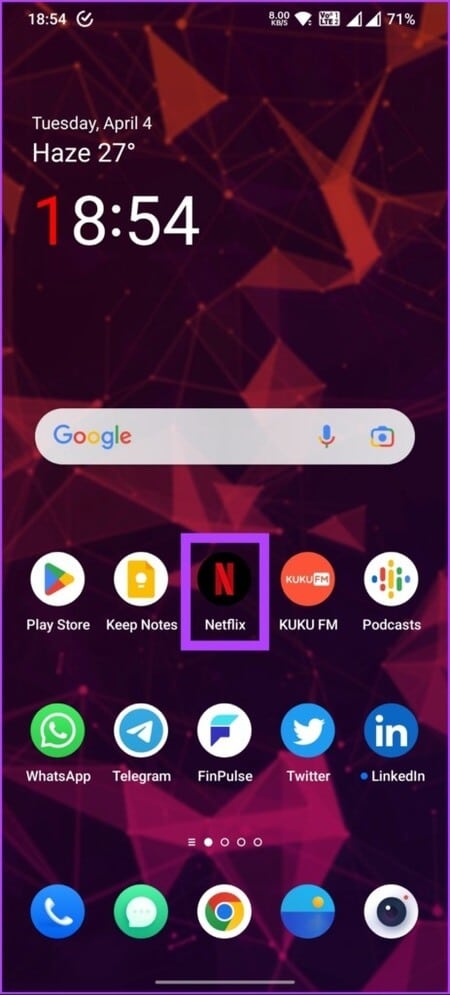
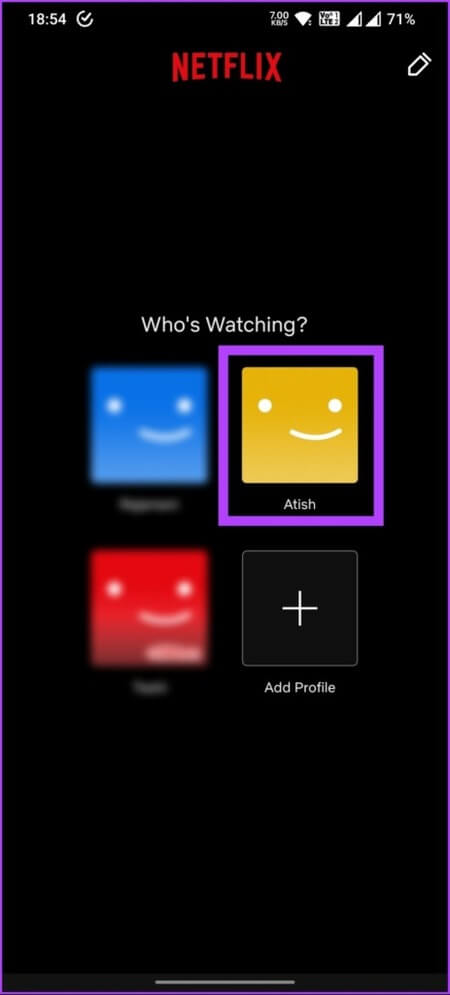
Шаг 2: Нажмите на идентификационный файл в правом верхнем углу и выберите Выйти С нижней части экрана.
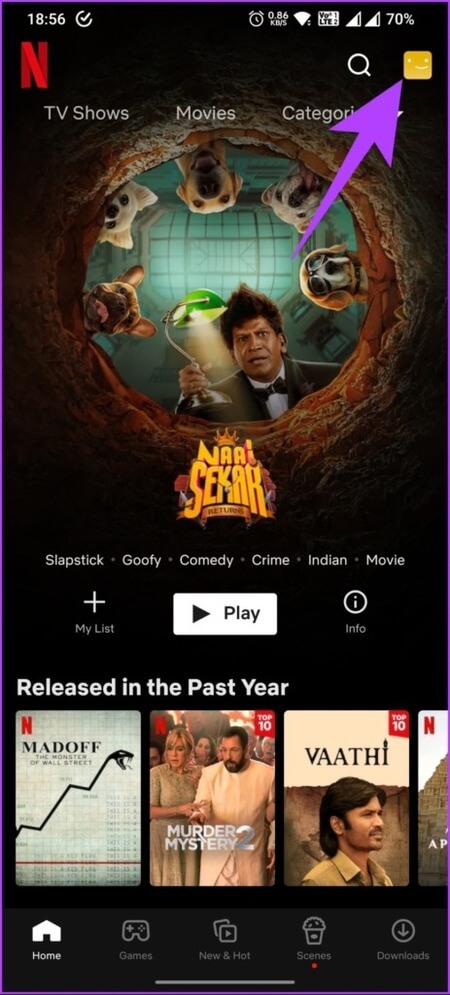
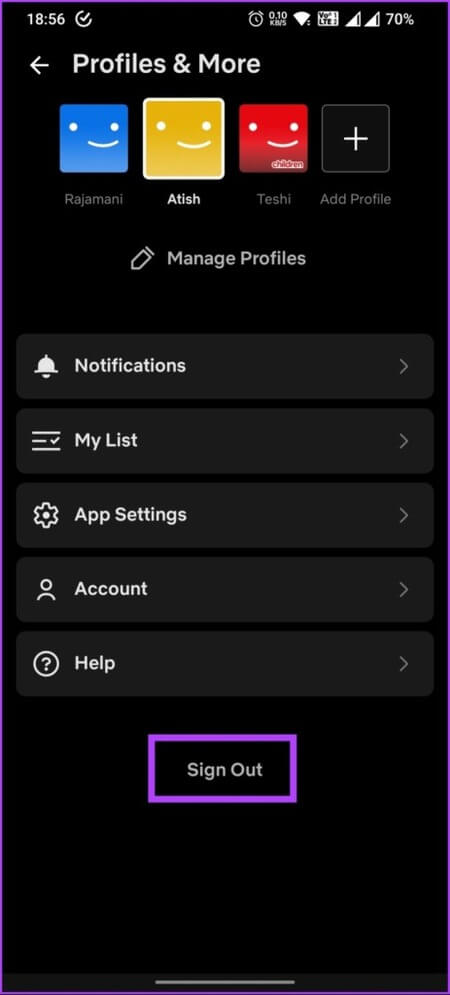
Шаг 3: В всплывающем окне подтверждения выберите Выйти.
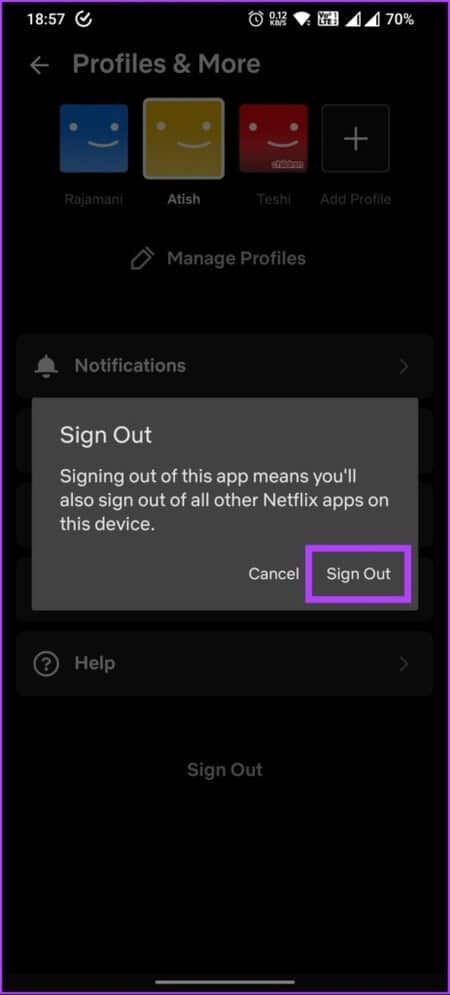
Готово. Вы вышли из своего аккаунта Netflix. Если вы хотите удалить подключенное устройство из своего аккаунта Netflix, это можно сделать. Перейдите к следующему способу.
Как выйти из Netflix на одном устройстве?
Если вы достигли максимального количества устройств, на которых разрешено транслировать контент Netflix одновременно, выход из учётной записи на одном устройстве освободит место для трансляции на другом. Вот как это сделать.
Шаг 1: Перейти к Netflix В вашем любимом браузере на компьютере Windows или Mac выберите идентификационный файл Ваш.
Примечание: если ваш тарифный план включает только одну учётную запись, этот экран не появится. Поэтому вы можете перейти к следующему шагу.
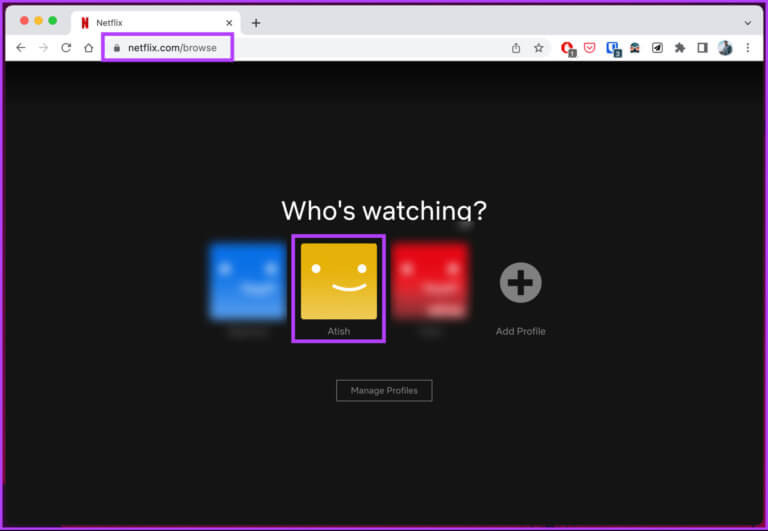
Шаг 2: После того, как ваш профиль будет загружен, наведите указатель мыши на значок профиля Ваш в правом верхнем углу.
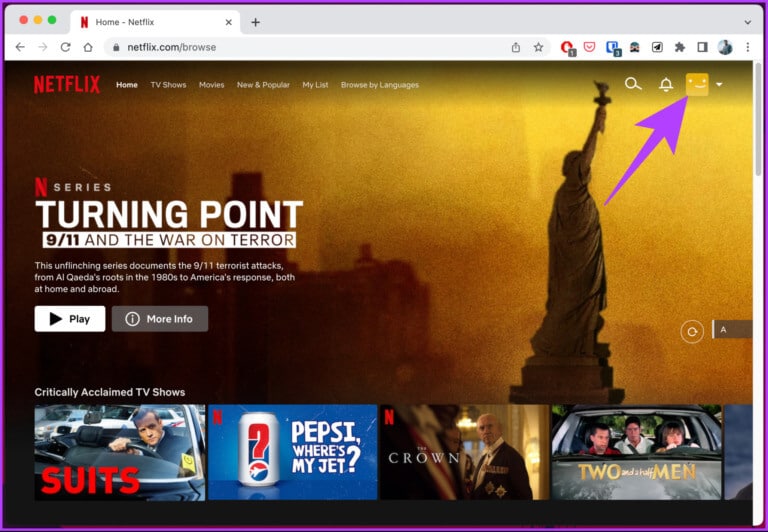
Шаг 3: Из Выпадающее меню , Найдите счет.
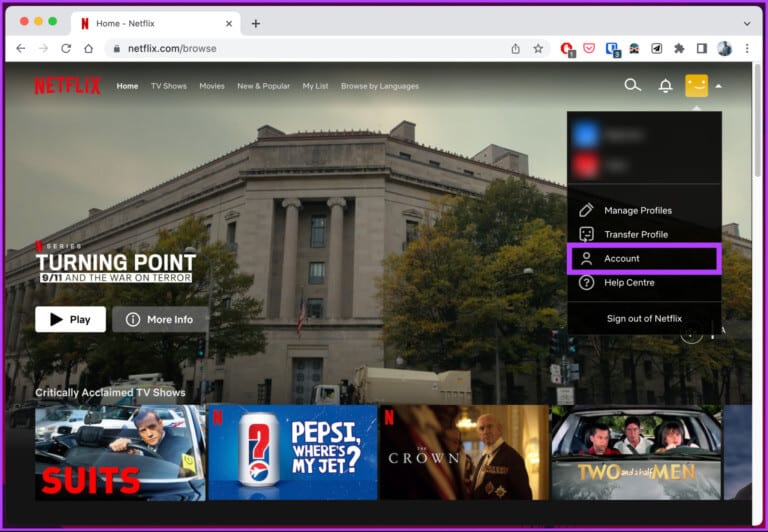
Шаг 4: В реквизитах счета, в разделе «Безопасность и конфиденциальность» , Выбирать «Управление доступом и устройствами».
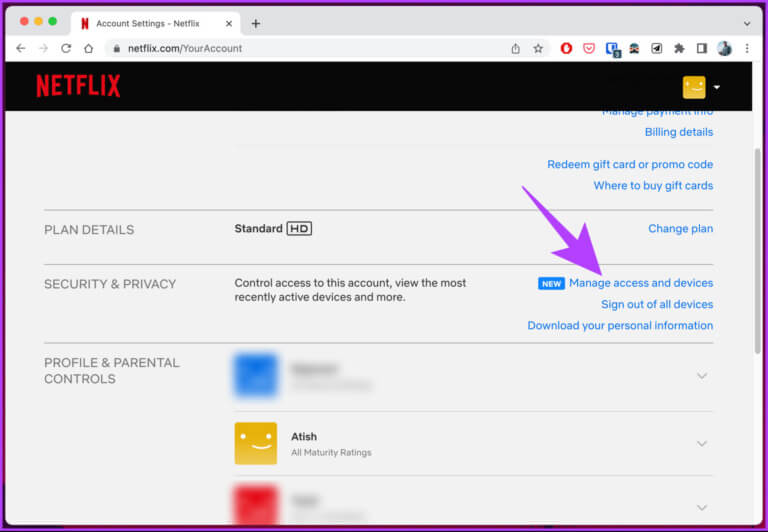
Шаг 5: Появится список устройств, использующих его. Учетная запись Netflix Ваш профиль и файлы в нём. Теперь перейдите на устройство, с которого хотите выйти, и нажмите Выйти.
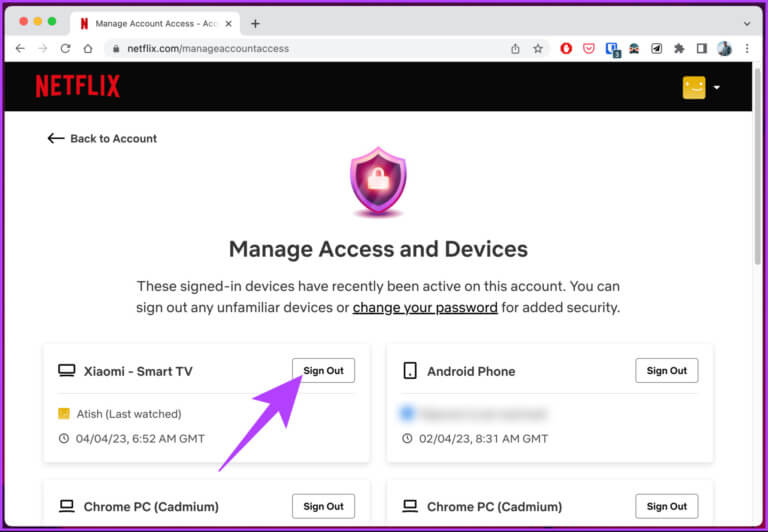
После этого вы выйдете из своей учетной записи Netflix, подключенной к данному устройству.
Однако, если в вашей учётной записи Netflix зарегистрировано несколько устройств, поиск каждого из них и выход из системы могут стать затруднительными. Ситуация может стать ещё сложнее, если устройства находятся вне зоны досягаемости.

Чтобы обойти эту проблему, Netflix позволяет вам выйти из аккаунта на всех устройствах одновременно. Подробнее об этом читайте в нашем руководстве. Как выйти из Netflix на всех устройствах Что произойдет, если вы это сделаете?
Часто задаваемые вопросы о выходе из Netflix
В1. На скольких устройствах я могу войти в Netflix?
отвечать. Netflix позволяет пользователям входить в свои учётные записи с нескольких устройств, но ограничивает количество одновременных потоков для каждой учётной записи. Количество устройств, на которых можно войти в учётную запись, зависит от вашего тарифного плана Netflix.
План Basic позволяет транслировать контент только на одно устройство одновременно, план Standard позволяет транслировать контент на два устройства одновременно, а план Premium позволяет осуществлять одновременную трансляцию на четыре устройства. Мы тщательно сравниваем тарифные планы Netflix Standard и Premium..
В2. Как переключить аккаунт Netflix на телевизоре?
отвечать. Чтобы изменить учётную запись Netflix на Smart TV, выйдите из текущей учётной записи и войдите в новую. Если экран входа не отображается, попробуйте перезапустить Netflix, а затем перезапустить телевизор.
Выйдите из Netflix
Знание того, как выйти из учётной записи Netflix, поможет сохранить её безопасность и конфиденциальность при использовании общего устройства. Независимо от того, используете ли вы настольный компьютер, мобильное устройство или телевизор, выйти из учётной записи легко.